爱普生针式打印机恢复出厂设置大全
爱普生针式打印机恢复出厂设置大全

爱普生针式打印机恢复出厂设置大全
爱普生针式打印机恢复出厂设置大全
1.针式打印机LQ-300k+
换行/换页+进纸/退纸+暂停+电源
2.针式打印机LX-300+
换行/换页+进纸/退纸+暂停+电源
3.针式打印机LQ-580K
换行/换页+进退纸+暂停+电源.
4.针式打印机LQ-630K
清EEPROM:换行/换页+进退纸+暂停+电源;
设置:进纸/退纸+ 暂停+ 电源;
键盘锁定:换行/换页+ 暂停+ 5秒以上,响二声;
解锁:进纸/退纸+ 换行/换页+on。
5.LQ-670K/LQ-670K+/LQ-670K+T 恢复打印机的出厂设置
按住高速/缩小键+切纸/存折键开机,可听到“嘀……”一声长鸣,等待打印机复位后关机,即恢复了打印机的出厂设置。
6.针式打印机LQ-680K
换行/换页+进纸/退纸+暂停+电源
针式打印机LQ-1600K3/K3+,2600K
字体+切纸+电源
7.针式打印机LQ-1600K4/K4+
字体+切纸+电源
8.针式打印机LQ-1900K针式打印机LQ-2600K
字体+ 切纸+ 电源
9.针式打印机DLQ-1000K
Line Feed + Form Feed + Micro Adjust↓+ 电源
10.针式打印机DLQ-3000K
清EEPROM:Selec Type + Paper Select + Pause +电源11.针式打印机DLQ-3500K
LF/FF + Load/Eject + Pause + 电源
12.针式打印机实达3200+
进一张纸,然后把联机灯按灭,按下联机键不松手再按下最左边键三秒种就可以恢复出厂值了。
爱普生打印机清零方法
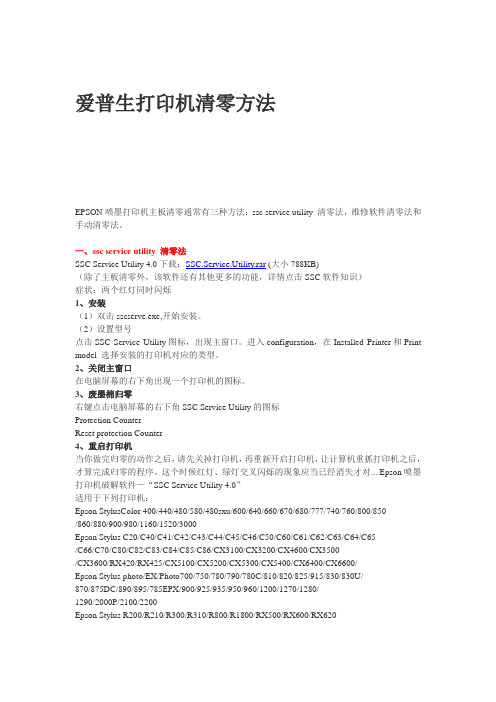
爱普生打印机清零方法EPSON喷墨打印机主板清零通常有三种方法:ssc service utility 清零法,维修软件清零法和手动清零法。
一、ssc service utility 清零法SSC Service Utility 4.0下载:SSC.Service.Utility.rar (大小788KB)(除了主板清零外,该软件还有其他更多的功能,详情点击SSC软件知识)症状:两个红灯同时闪烁1、安装(1)双击sscserve.exe,开始安装。
(2)设置型号点击SSC Service Utility图标,出现主窗口。
进入configuration,在Installed Printer和Print model 选择安装的打印机对应的类型。
2、关闭主窗口在电脑屏幕的右下角出现一个打印机的图标。
3、废墨棉归零右键点击电脑屏幕的右下角SSC Service Utility的图标Protection CounterReset protection Counter4、重启打印机当你做完归零的动作之后,请先关掉打印机,再重新开启打印机,让计算机重抓打印机之后,才算完成归零的程序。
这个时候红灯、绿灯交叉闪烁的现象应当已经消失才对... Epson喷墨打印机破解软件—“SSC Service Utility 4.0”适用于下列打印机:Epson StylusColor 400/440/480/580/480sxu/600/640/660/670/680/777/740/760/800/850/860/880/900/980/1160/1520/3000Epson Stylus C20/C40/C41/C42/C43/C44/C45/C46/C50/C60/C61/C62/C63/C64/C65/C66/C70/C80/C82/C83/C84/C85/C86/CX3100/CX3200/CX4600/CX3500/CX3600/RX420/RX425/CX5100/CX5200/CX5300/CX5400/CX6400/CX6600/Epson Stylus photo/EX/Photo700/750/780/790/780C/810/820/825/915/830/830U/870/875DC/890/895/785EPX/900/925/935/950/960/1200/1270/1280/1290/2000P/2100/2200Epson Stylus R200/R210/R300/R310/R800/R1800/RX500/RX600/RX620二、维修软件清零法爱普生打印机软件清零教程三、手动清零法适用于epson ex/ex2/ex3手动的方法:断电情况下,按住进纸键与清洗键不放手开机,进纸键灯闪烁2-3下后放开手,然后在按清洗键13秒左右,指示灯会一起闪烁后熄灭,问题解决。
打印机恢复出厂设置方法

HP LaserJet 4100 按住GO键开机,持续按住出现“cold reset”
HP LaserJet 4200/4300系列 按住√键开机,直到三灯齐亮松开,当显示SELECT LANGUAGE按∧键直到显示COLD RESET,按√键执行
HP Color LaserJet 4600/5500 先开打印机;当面板点亮时,按住“对钩”键直到三灯齐亮,松开按钮;面板显示“select language”即可进行语言选择;如需冷复位,当面板显示“select language”时按“向下”键,面板出现“cold reset”。
HP Color LaserJet 4650/5550 开机后当出现两行“*”时,迅速按下√,直到3灯齐亮,松手,面板显示select language,选到cold reset,按√
HP LaserJet 4250/4350系列 开机后当出现内存检测时迅速按下√,直到3灯齐亮,松手,面板显示select language,选到cold reset,按√
HP LaserJet 5000/5100/8150系列 按住GO键开机,持续按住出现“cold reset”
HP LaserJet 9000系列 1. 打印一份配置页和菜单图留作以后参考 2. 关闭打印机电源 3. 按住√键不要松手 4. 打开打印机电源 5. 继续按住√键,直到控制面板上三灯全亮时松手 6. 当液晶屏上显示 SELECT LANGUAGE 时,按一下▼键7. 液晶屏上将显示 COLD RESET 8. 按一下√键,即可完成冷复位操作
爱普生 EPSON 针式打印机 初始化 清零

爱普生EPSON针式打印机初始化清零爱普生针式打印机应用很广泛,但也容易出现错误,大部分错误只要初始化清零(即恢复出厂默认值)就可解决,下面中国网管联盟给大家讲下爱普生针式打印机初始化清零的方法:
LQ-300k+ 换行/换页+进纸/退纸+暂停+电源
LX-300+ 换行/换页+进纸/退纸+暂停+电源
LQ-580K:换行/换页+进退纸+暂停+电源.
LQ-630K:清EEPROM:换行/换页+进退纸+暂停+电源
LQ-670K:高速+切纸+电源LQ-680K : 换行/换页+进纸/退纸+暂停+电源
LQ-1600K3/K3+,2600K 字体+切纸+电源
LQ-1600K4/K4+ 字体+切纸+电源
LQ-1900K系列字体+切纸+电源
LQ-2600K 字体+ 切纸+ 电源
DLQ-1000K:Line Feed + Form Feed + Micro Adjust↓ + 电源
DLQ-3000K:清EEPROM:Selec Type + Paper Select + Pause +电源
DLQ-3500K:LF/FF + Load/Eject + Pause + 电源
操作方法是:按住上面写的两个键,然后再按电源键开机,等五秒钟松开手。
爱普生打印机手动清零方法
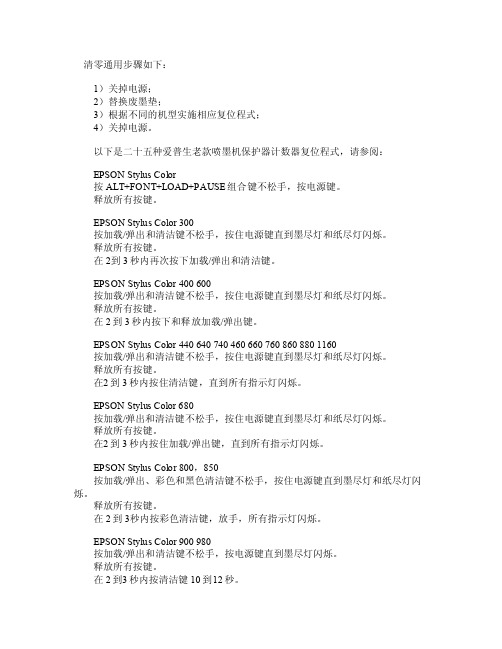
清零通用步骤如下:1)关掉电源;2)替换废墨垫;3)根据不同的机型实施相应复位程式;4)关掉电源。
以下是二十五种爱普生老款喷墨机保护器计数器复位程式,请参阅:EPSON Styl us Co lor 按AL T+FON T+LOA D+PAU SE组合键不松手,按电源键。
释放所有按键。
EP SON S tylus Colo r 300按加载/弹出和清洁键不松手,按住电源键直到墨尽灯和纸尽灯闪烁。
释放所有按键。
在2到3秒内再次按下加载/弹出和清洁键。
EPSO N Sty lus C olor400 600按加载/弹出和清洁键不松手,按住电源键直到墨尽灯和纸尽灯闪烁。
释放所有按键。
在2到3秒内按下和释放加载/弹出键。
EPSO N Sty lus C olor440 640 740 460 660760 860 880 1160按加载/弹出和清洁键不松手,按住电源键直到墨尽灯和纸尽灯闪烁。
释放所有按键。
在2到3秒内按住清洁键,直到所有指示灯闪烁。
E PSONStylu s Col or 680按加载/弹出和清洁键不松手,按住电源键直到墨尽灯和纸尽灯闪烁。
释放所有按键。
在2到3秒内按住加载/弹出键,直到所有指示灯闪烁。
EPS ON St ylusColor 800,850按加载/弹出、彩色和黑色清洁键不松手,按住电源键直到墨尽灯和纸尽灯闪烁。
释放所有按键。
在2到3秒内按彩色清洁键,放手,所有指示灯闪烁。
EP SON S tylus Colo r 900 980按加载/弹出和清洁键不松手,按电源键直到墨尽灯闪烁。
释放所有按键。
爱普生打印机清零方法
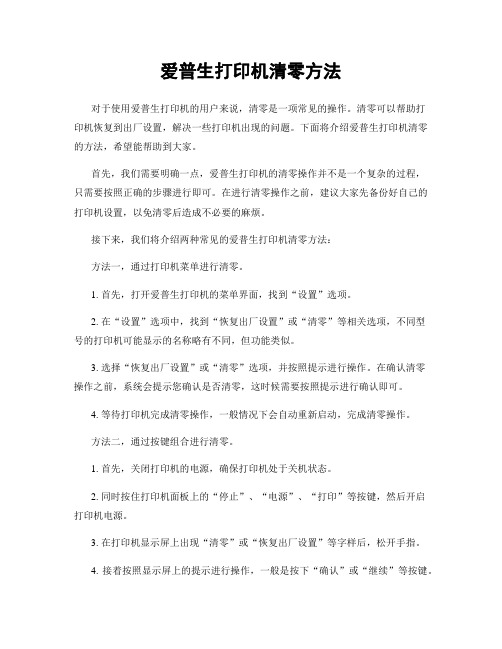
爱普生打印机清零方法对于使用爱普生打印机的用户来说,清零是一项常见的操作。
清零可以帮助打印机恢复到出厂设置,解决一些打印机出现的问题。
下面将介绍爱普生打印机清零的方法,希望能帮助到大家。
首先,我们需要明确一点,爱普生打印机的清零操作并不是一个复杂的过程,只需要按照正确的步骤进行即可。
在进行清零操作之前,建议大家先备份好自己的打印机设置,以免清零后造成不必要的麻烦。
接下来,我们将介绍两种常见的爱普生打印机清零方法:方法一,通过打印机菜单进行清零。
1. 首先,打开爱普生打印机的菜单界面,找到“设置”选项。
2. 在“设置”选项中,找到“恢复出厂设置”或“清零”等相关选项,不同型号的打印机可能显示的名称略有不同,但功能类似。
3. 选择“恢复出厂设置”或“清零”选项,并按照提示进行操作。
在确认清零操作之前,系统会提示您确认是否清零,这时候需要按照提示进行确认即可。
4. 等待打印机完成清零操作,一般情况下会自动重新启动,完成清零操作。
方法二,通过按键组合进行清零。
1. 首先,关闭打印机的电源,确保打印机处于关机状态。
2. 同时按住打印机面板上的“停止”、“电源”、“打印”等按键,然后开启打印机电源。
3. 在打印机显示屏上出现“清零”或“恢复出厂设置”等字样后,松开手指。
4. 接着按照显示屏上的提示进行操作,一般是按下“确认”或“继续”等按键。
5. 等待打印机完成清零操作,重新启动即可。
需要注意的是,不同型号的爱普生打印机清零的操作步骤可能会有所不同,建议大家在进行清零操作之前,先查阅对应型号的使用手册,以确保按照正确的步骤进行操作。
总结一下,爱普生打印机的清零操作并不复杂,只需要按照正确的步骤进行即可。
在进行清零操作之前,建议大家先备份好自己的打印机设置,以免清零后造成不必要的麻烦。
希望以上介绍的两种方法能够帮助到大家,祝大家使用愉快!。
爱普生EPSON喷墨打印机主板清零的三种方法
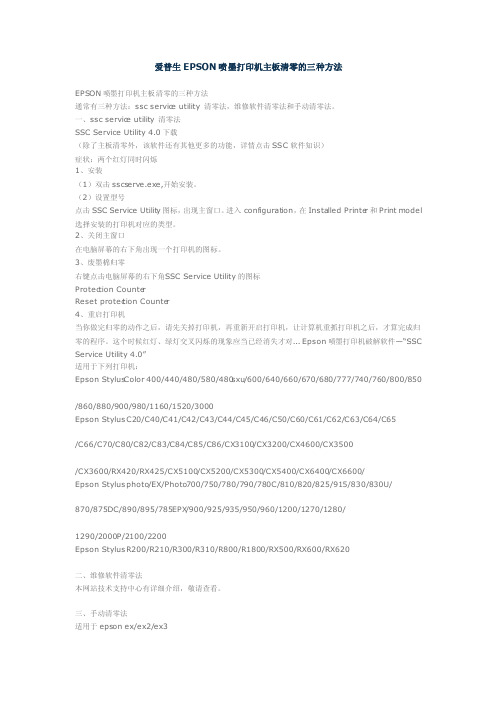
爱普生EPSO N喷墨打印机主板清零的三种方法EPSON喷墨打印机主板清零的三种方法通常有三种方法:ssc service utility清零法,维修软件清零法和手动清零法。
一、ssc service utility清零法SSC Service Utility 4.0下载(除了主板清零外,该软件还有其他更多的功能,详情点击SSC软件知识)症状:两个红灯同时闪烁1、安装(1)双击sscse rve.exe,开始安装。
(2)设置型号点击SSC Service Utility图标,出现主窗口。
进入confi gurati on,在Instal led Printer和Print model 选择安装的打印机对应的类型。
2、关闭主窗口在电脑屏幕的右下角出现一个打印机的图标。
3、废墨棉归零右键点击电脑屏幕的右下角S SC Service Utility的图标Protect ion CounterReset protect ion Counter4、重启打印机当你做完归零的动作之后,请先关掉打印机,再重新开启打印机,让计算机重抓打印机之后,才算完成归零的程序。
这个时候红灯、绿灯交叉闪烁的现象应当已经消失才对... Epson喷墨打印机破解软件—“SSC Service Utility 4.0”适用于下列打印机:Epson StylusC olor 400/440/480/580/480sxu/600/640/660/670/680/777/740/760/800/850/860/880/900/980/1160/1520/3000Epson StylusC20/C40/C41/C42/C43/C44/C45/C46/C50/C60/C61/C62/C63/C64/C65/C66/C70/C80/C82/C83/C84/C85/C86/CX3100/CX3200/CX4600/CX3500/CX3600/RX420/RX425/CX5100/CX5200/CX5300/CX5400/CX6400/CX6600/Epson Stylusphoto/EX/Photo700/750/780/790/780C/810/820/825/915/830/830U/870/875DC/890/895/785EPX/900/925/935/950/960/1200/1270/1280/1290/2000P/2100/2200Epson StylusR200/R210/R300/R310/R800/R1800/RX500/RX600/RX620二、维修软件清零法本网站技术支持中心有详细介绍,敬请查看。
针式打印机如何恢复出厂设置呢
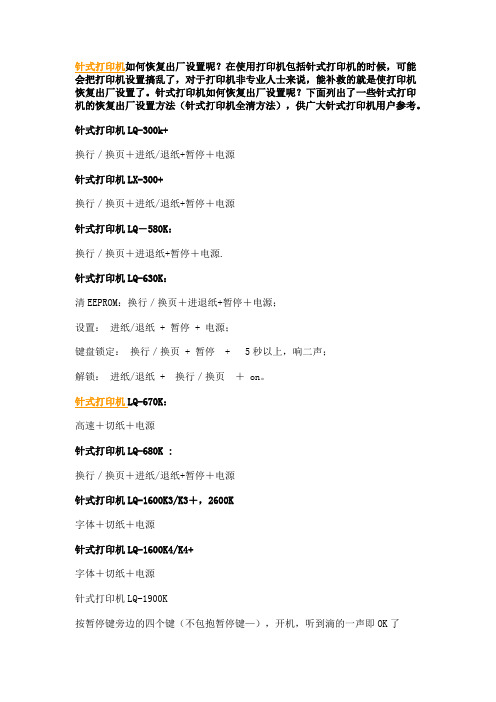
针式打印机如何恢复出厂设置呢?在使用打印机包括针式打印机的时候,可能会把打印机设置搞乱了,对于打印机非专业人士来说,能补救的就是使打印机恢复出厂设置了。
针式打印机如何恢复出厂设置呢?下面列出了一些针式打印机的恢复出厂设置方法(针式打印机全清方法),供广大针式打印机用户参考。
针式打印机LQ-300k+换行/换页+进纸/退纸+暂停+电源针式打印机LX-300+换行/换页+进纸/退纸+暂停+电源针式打印机LQ-580K:换行/换页+进退纸+暂停+电源.针式打印机LQ-630K:清EEPROM:换行/换页+进退纸+暂停+电源;设置:进纸/退纸 + 暂停 + 电源;键盘锁定:换行/换页 + 暂停+ 5秒以上,响二声;解锁:进纸/退纸 + 换行/换页+ on。
针式打印机LQ-670K:高速+切纸+电源针式打印机LQ-680K :换行/换页+进纸/退纸+暂停+电源针式打印机LQ-1600K3/K3+,2600K字体+切纸+电源针式打印机LQ-1600K4/K4+字体+切纸+电源针式打印机LQ-1900K按暂停键旁边的四个键(不包抱暂停键—),开机,听到滴的一声即OK了针式打印机LQ-2600K字体 + 切纸 + 电源针式打印机DLQ-1000K:Line Feed + Form Feed + Micro Adjust↓ + 电源针式打印机DLQ-3000K:清EEPROM:Selec Type + Paper Select + Pause +电源针式打印机DLQ-3500K:LF/FF + Load/Eject + Pause + 电源实达3200+:,进一张纸,然后把联机灯按灭,按下联机键不松手再按下最左边键三秒种就可以恢复出厂值了。
EPSON清零软件使用教程详细图解

打印机清零图解
电脑系统要求为XP系统,如果不是,请修改软件属性—兼容模式打印机需开机,无打印任务。
1、双击运行清零程序,
2、点
3、点
4、这里ME330机型选ME320项
在这里找到你的打印机,然后点“OK”。
如果找不到你的打印机,请检查电脑与打印机的连接,或更换电脑试试5、返回到如下窗口,点
6、选中再点
7、选中点
点确定
8、注意看,这时会读取到打印机的废墨垫数据
再次选中,然后点清零9、出现下面的提示,点
10、出现下面担示,请关闭打印机,再点,清零完成。
11、重新开机测试打印机是否正常,如果提示缺墨,请把墨盒芯片复位。
如果认不出墨盒芯片,请更换。
爱普生EPSON 680KⅡ针式打印机设置

爱普生EPSON 680KⅡ针式打印机设置
一.复位打印机设置方法:
①断电②同时按住换行/换页键+ 进纸/退纸键+ 暂停键③开机,听到“嘟”一声
即可。
二.打印机打印速度调节方法:
①按住暂停键3秒,暂停灯亮起②按速度键(切纸/存折键)选择,高速打印模式为:
绿灯闪烁③按暂停键既可保存设置。
三.打印机打印设置调整方法:
①开启打印机并放入纸张②同时按下速度键(切纸/存折键)+ 换行/换页键即为菜
单,此时打印机打印提示打印机当前设置③按项目↓键(换行/换页键)和项目↑键(进纸/退纸键)进行菜单选择,每次按键打印机都会打印出一个相对应的菜单子项④按设定键(切纸/存折键)更改当前菜单子项设置,更改后打印机将打印出当前菜单子项新的设置(打印在第一个设置后)⑤同时按下速度键(切纸/存折键)+ 换行/换页键即可保存修改。
特别提示:若打印机打印字体上下分开;光大水泥ERP打印磅单间距过宽,留意有没字体是上下分开的。
解决办法:打印机设置中有“自动换行”选项,将其设置为“关”即可。
(Epson)针式打印机的微调整方法大全
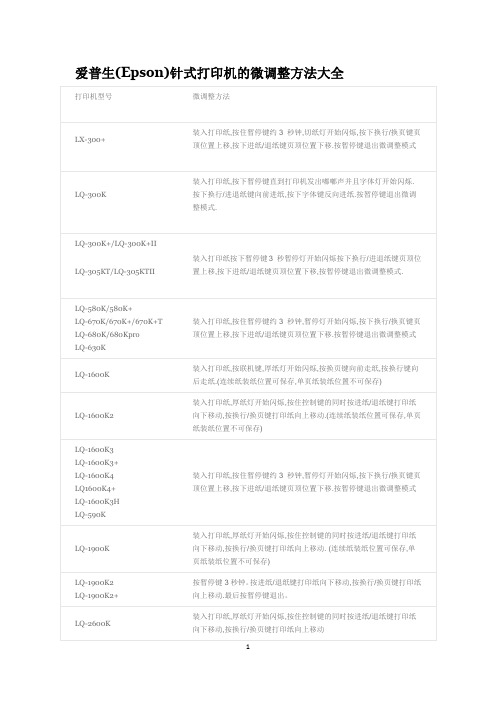
LQ-1600K
装入打印纸,按联机键,厚纸灯开始闪烁,按换页键向前走纸,按换行键向后走纸.(连续纸装纸位置可保存,单页纸装纸位置不可保存)
LQ-1600K2
装入打印纸,厚纸灯开始闪烁,按住控制键的同时按进纸/退纸键打印纸向下移动,按换行/换页键打印纸向上移动.(连续纸装纸位置可保存,单页纸装纸位置不可保存)
LQ-1900K2
LQ-1900K2+
按暂停键3秒钟。按进纸/退纸键打印纸向下移动,按换行/换页键打印纸向上移动.最后按暂停键退出。
LQ-2600K
装入打印纸,厚纸灯开始闪烁,按住控制键的同时按进纸/退纸键打印纸向下移动,按换行/换页键打印纸向上移动
DLQ-1000K
通过打印机面板上的微调键调整
DLQ-2000K
LQ-300K+/LQ-300K+II
暂停键3秒暂停灯开始闪烁按下换行/进退纸键页顶位置上移,按下进纸/退纸键页顶位置下移,按暂停键退出微调整模式.
LQ-580K/580K+
LQ-670K/670K+/670K+T
LQ-680K/680Kpro
LQ-630K
LQ-1600K3
LQ-1600K3+
LQ-1600K4
LQ1600K4+
LQ-1600K3H
LQ-590K
装入打印纸,按住暂停键约3秒钟,暂停灯开始闪烁,按下换行/换页键页顶位置上移,按下进纸/退纸键页顶位置下移.按暂停键退出微调整模式
LQ-1900K
装入打印纸,厚纸灯开始闪烁,按住控制键的同时按进纸/退纸键打印纸向下移动,按换行/换页键打印纸向上移动. (连续纸装纸位置可保存,单页纸装纸位置不可保存)
打印机恢复出厂设置
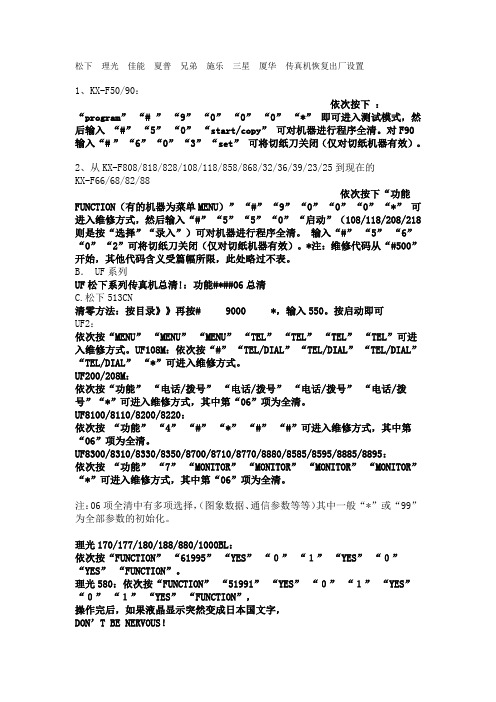
松下理光佳能夏普兄弟施乐三星厦华传真机恢复出厂设置1、KX-F50/90:依次按下:“program” “# ” “9” “0” “0” “0” “*” 即可进入测试模式,然后输入“#” “5” “0”“start/copy” 可对机器进行程序全清。
对F90输入“# ” “6” “0” “3” “set” 可将切纸刀关闭(仅对切纸机器有效)。
2、从KX-F808/818/828/108/118/858/868/32/36/39/23/25到现在的KX-F66/68/82/88依次按下“功能FUNCTION(有的机器为菜单MENU)” “#” “9” “0” “0” “0” “*” 可进入维修方式,然后输入“#” “5” “5” “0” “启动”(108/118/208/218则是按“选择”“录入”)可对机器进行程序全清。
输入“#” “5” “6” “0” “2”可将切纸刀关闭(仅对切纸机器有效)。
*注:维修代码从“#500”开始,其他代码含义受篇幅所限,此处略过不表。
B. UF系列UF松下系列传真机总清!:功能#*##06总清C.松下513CN清零方法:按目录》》再按# 9000 *,输入550。
按启动即可UF2:依次按“MENU” “MENU” “MENU” “TEL” “TEL” “TEL” “TEL”可进入维修方式。
UF108M:依次按“#” “TEL/DIAL” “TEL/DIAL” “TEL/DIAL” “TEL/DIAL” “*”可进入维修方式。
UF200/208M:依次按“功能” “电话/拨号” “电话/拨号” “电话/拨号” “电话/拨号”“*”可进入维修方式,其中第“06”项为全清。
UF8100/8110/8200/8220:依次按“功能” “4” “#” “*” “#” “#”可进入维修方式,其中第“06”项为全清。
UF8300/8310/8330/8350/8700/8710/8770/8880/8585/8595/8885/8895:依次按“功能” “7” “MONITOR” “MONITOR” “MONITOR” “MONITOR” “*”可进入维修方式,其中第“06”项为全清。
爱普生针式打印机控制面板高级功能大全
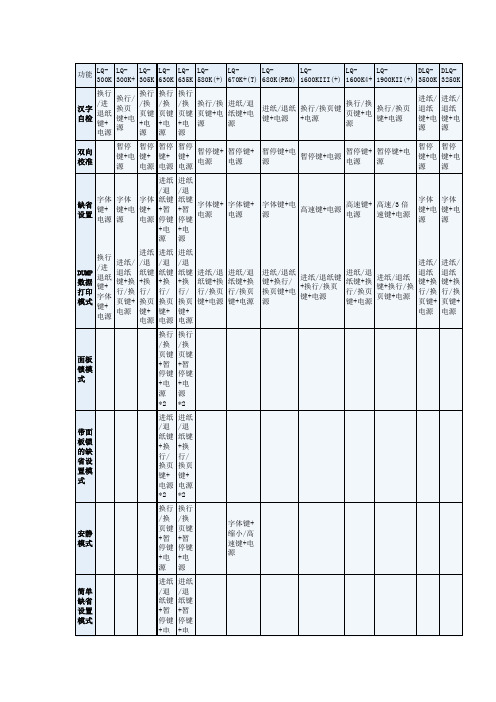
功能LQ-300KLQ-300K+LQ-305KLQ-630KLQ-635KLQ-580K(+)LQ-670K+(T)LQ-680K(PRO)LQ-1600KIII(+)LQ-1600K4+LQ-1900KII(+)DLQ-3500KDLQ-3250K汉字自检换行/进退纸键+电源换行/换页键+电源换行/换页键+电源换行/换页键+电源换行/换页键+电源换行/换页键+电源进纸/退纸键+电源进纸/退纸键+电源换行/换页键+电源换行/换页键+电源换行/换页键+电源进纸/退纸键+电源进纸/退纸键+电源双向校准暂停键+电源暂停键+电源暂停键+电源暂停键+电源暂停键+电源暂停键+电源暂停键+电源暂停键+电源暂停键+电源暂停键+电源暂停键+电源暂停键+电源缺省设置字体键+电源字体键+电源字体键+电源进纸/退纸键+暂停键+电源进纸/退纸键+暂停键+电源字体键+电源字体键+电源字体键+电源高速键+电源高速键+电源高速/3倍速键+电源字体键+电源字体键+电源DUMP 数据打印模式换行/进退纸键+字体键+电源进纸/退纸键+换行/换页键+电源进纸/退纸键+换行/换页键+电源进纸/退纸键+换行/换页键+电源进纸/退纸键+换行/换页键+电源进纸/退纸键+换行/换页键+电源进纸/退纸键+换行/换页键+电源进纸/退纸键+换行/换页键+电源进纸/退纸键+换行/换页键+电源进纸/退纸键+换行/换页键+电源进纸/退纸键+换行/换页键+电源进纸/退纸键+换行/换页键+电源进纸/退纸键+换行/换页键+电源面板锁模式换行/换页键+暂停键+电源*2换行/换页键+暂停键+电源*2带面板锁的缺省设置模式进纸/退纸键+换行/换页键+电源*2进纸/退纸键+换行/换页键+电源*2安静模式换行/换页键+暂停键+电源换行/换页键+暂停键+电源字体键+缩小/高速键+电源简单缺省设置模式进纸/退纸键+暂停键+电进纸/退纸键+暂停键+电注:*2 开机后按键的保持时间必须超过5秒钟内 *4 左边界的起始位置。
爱普生打印机全系列面板按键功能设置

针式打印机面板按键功能设置EPSON LQ-300K 面板按键功能1.打印默认设置:按[字体]键开机,再按[换行/进退纸]键,将直接进入设置模式。
2.字体自检:按[换行/进退纸]键开机,可进行自检打印。
3.页首位置调整:开机先进1张纸,按住[暂停]键3秒左右,听到蜂鸣器响1声松手,字体灯开始“闪”。
再通过按[字体]键或[换行/进退纸]键调整页首的空白值,调整完后按[暂停]键存储设置。
LQ-300K+面板按键功能1.打印默认设置:按[字体]键开机,直接进入设置模式。
同时按[字体]、[进纸/退纸]键可直接打印当前设定。
2.字体自检:按[换行/换页]键开机,可进行自检打印。
3.纵向对齐调整:按[暂停]开机,放纸打印出调整方法。
4.页首位置调整:开机进1张纸,按住[暂停]键3秒钟左右,听到蜂鸣器响1声松手,暂停灯开始“闪”。
再通过[进纸/退纸]键或[换行/换页]键,可调整页首空白值,调整完后按[暂停]键存储LQ-670K+面板按键功能1.调整纸张左边空白量:开机进1张纸,按住[暂停]键约5秒,听到蜂鸣器响2声后松手,暂停灯“闪”。
再通过按[换行/换页]或[进纸/退纸]键可调整页面左空白量,每按 1 次按键约为0.2毫米调整量完成后,按暂停键存储。
2.打印默认设置:按[字体]键开机,可连续打印出3张纸的默认设置清单。
再放进一张空白纸,根据第1张清单上的说明通过按[字体]键选择修改项目,通过按[切纸/存折]键可更改默认设置。
同时按住[字体]和[切纸/存折]键开机,可直接跳过打印清单直接修改默认设置。
3.页首位置调整:开机后放进一张纸,按住[暂停]键3秒钟左右,听到蜂鸣器响1声马上松手,暂停灯开始“闪”。
再通过按[换行/换页]键或[进纸/退纸]键可连续调整页首值,调整完后按暂停键存储。
4.切纸位置调整:在连续纸状态下装上连续纸,按一下[切纸/存折]键使[切纸/存折]灯“闪”亮。
再通过按[换行/换页]键或[进纸/退纸]键调整切纸位置,调整完后按[暂停]键存储。
爱普生打印机全系列面板按键功能设置

爱普生打印机全系列面板按键功能设置针式打印机面板按键功能设置EPSON LQ-300K 面板按键功能1.打印默认设置:按[字体]键开机,再按[换行/进退纸]键,将直接进入设置模式。
2.字体自检:按[换行/进退纸]键开机,可进行自检打印。
3.页首位置调整:开机先进1张纸,按住[暂停]键3秒左右,听到蜂鸣器响1声松手,字体灯开始“闪”。
再通过按[字体]键或[换行/进退纸]键调整页首的空白值,调整完后按[暂停]键存储设置。
LQ-300K+面板按键功能1.打印默认设置:按[字体]键开机,直接进入设置模式。
同时按[字体]、[进纸/退纸]键可直接打印当前设定。
2.字体自检:按[换行/换页]键开机,可进行自检打印。
3.纵向对齐调整:按[暂停]开机,放纸打印出调整方法。
4.页首位置调整:开机进1张纸,按住[暂停]键3秒钟左右,听到蜂鸣器响1声松手,暂停灯开始“闪”。
再通过[进纸/退纸]键或[换行/换页]键,可调整页首空白值,调整完后按[暂停]键存储LQ-670K+面板按键功能1.调整纸张左边空白量:开机进1张纸,按住[暂停]键约5秒,听到蜂鸣器响2声后松手,暂停灯“闪”。
再通过按[换行/换页]或[进纸/退纸]键可调整页面左空白量,每按 1 次按键约为0.2毫米调整量完成后,按暂停键存储。
2.打印默认设置:按[字体]键开机,可连续打印出3张纸的默认设置清单。
再放进一张空白纸,根据第1张清单上的说明通过按[字体]键选择修改项目,通过按[切纸/存折]键可更改默认设置。
同时按住[字体]和[切纸/存折]键开机,可直接跳过打印清单直接修改默认设置。
3.页首位置调整:开机后放进一张纸,按住[暂停]键3秒钟左右,听到蜂鸣器响1声马上松手,暂停灯开始“闪”。
再通过按[换行/换页]键或[进纸/退纸]键可连续调整页首值,调整完后按暂停键存储。
4.切纸位置调整:在连续纸状态下装上连续纸,按一下[切纸/存折]键使[切纸/存折]灯“闪”亮。
爱普生全系列面板按键功能设置大全
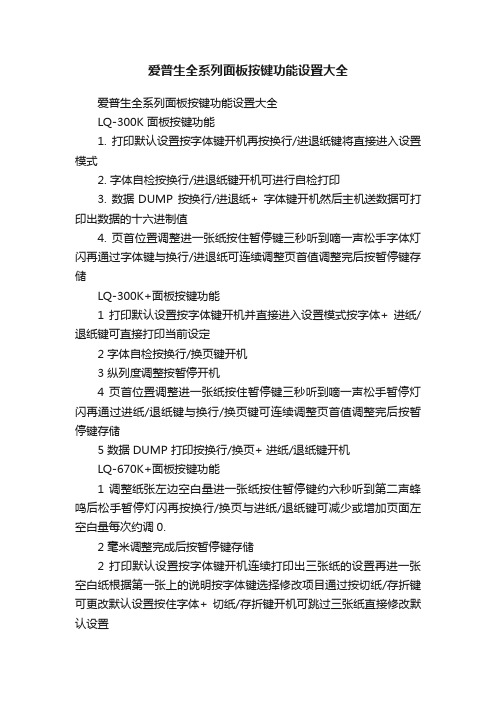
爱普生全系列面板按键功能设置大全爱普生全系列面板按键功能设置大全LQ-300K 面板按键功能1. 打印默认设置按字体键开机再按换行/进退纸键将直接进入设置模式2. 字体自检按换行/进退纸键开机可进行自检打印3. 数据DUMP 按换行/进退纸+ 字体键开机然后主机送数据可打印出数据的十六进制值4. 页首位置调整进一张纸按住暂停键三秒听到嘀一声松手字体灯闪再通过字体键与换行/进退纸可连续调整页首值调整完后按暂停键存储LQ-300K+面板按键功能1 打印默认设置按字体键开机并直接进入设置模式按字体+ 进纸/退纸键可直接打印当前设定2 字体自检按换行/换页键开机3 纵列度调整按暂停开机4 页首位置调整进一张纸按住暂停键三秒听到嘀一声松手暂停灯闪再通过进纸/退纸键与换行/换页键可连续调整页首值调整完后按暂停键存储5 数据DUMP 打印按换行/换页+ 进纸/退纸键开机LQ-670K+面板按键功能1 调整纸张左边空白量进一张纸按住暂停键约六秒听到第二声蜂鸣后松手暂停灯闪再按换行/换页与进纸/退纸键可减少或增加页面左空白量每次约调0.2 毫米调整完成后按暂停键存储2 打印默认设置按字体键开机连续打印出三张纸的设置再进一张空白纸根据第一张上的说明按字体键选择修改项目通过按切纸/存折键可更改默认设置按住字体+ 切纸/存折键开机可跳过三张纸直接修改默认设置3 页首位置调整进一张纸按住暂停键三秒听到嘀一声松手暂停灯闪再通过换行/换页键与进纸/退纸可连续调整页首值调整完后按暂停键存储4 切纸位置调整在链轮状态下装上连续纸按一下切纸/存折键使切纸/存折灯闪再通过换行/换页键与进纸/退纸可连续调切纸位置调整完后按暂停键存储5 数据DUMP 按进纸/退纸+ 换行/换页键开机然后主机送数据可打印出数据的十六进制值6 双向打印竖线垂直度调整BID 调整按暂停键开机打印机进入双向调整模式并且打印出校准指导页和第一个校准图案集根据打印出的校准指导页说明可进行双向调整7 字体自检按进纸/退纸键开机可进行自检打印8 切换打印方向按暂停+ 换行/换页键开机响一声从后往前打印响两声从前往后打印9 压缩与非压缩切换直接按高速/缩小键即可进行切换10 前后退纸切换按进纸/退纸+ 切纸/存折键开机响一声前退纸响两声后退纸GSX-230 面板按键功能1 字体自检ASCII 自检模式在菜单中选择联机菜单再按联机键开机十六进制自检模式在菜单中选择联机菜单再按退出/保存键开机2 H 字符打印在菜单中选择联机菜单再按联机+换行/换页键开机3 打印修改菜单系统开机状态下在菜单中选择命令集设计菜单再按菜单键三秒关机状态下在菜单中选择命令集设计菜单再按菜单+打印键开机4 印当前设置菜单开机状态下在菜单中选择命令集设计菜单再按打印键三秒5 页顶微调在联机状态下按泊纸/进纸键或换行/换页键3 秒泊纸/进纸灯和换行/换页灯闪烁则印纸进到切纸位置同时按联机键和退出/保存键此时泊纸/进纸灯和换行/换页灯闪烁按泊纸/进纸和换行/换页键以每次1/72 英寸上下调节打印纸按退出/保存键保存设定值GSX-330 面板按键功能1. 选择打印字体在脱机状态下按联机键3 秒后进入字体调整模式反复按字体键可显示所有可选的字体按保存键保存设置按一下联机键联机这时可按设定的字体进行打印2. 选择压缩打印在脱机状态下按联机键3 秒钟后进入压缩打印调整模式反复按压缩键可显示所有可选的缩打比例按保存键保存设置按一下联机键联机这时可按设定的压缩比例进行打印3. 打印十六进制代码按保存键开机然后主机送数据可打印出数据的十六进制值4. 中文大字库自检按保存+ 联机键开机5. 24 根针打印检测按缩打+ 联机键开机检测是否断针6. 页首位置调整按字体+ 保存+ 联机键开机按字体键往上走保存键往下走按缩打键保存设置7. 撕纸位置调整按缩打+ 保存+ 联机键开机按字体键往上走保存键往下走按缩打键保存设置8. 成列度调整按缩打+ 字体+ 联机键开机按联机键在打印密度与列调整值之间切换按字体键选择打印密度按缩打键选择列调整值9. 默认菜单设置先打印用户设置按撕纸/打印键进入主菜单设置按联机键可在主菜单与子菜单间切换按撕纸/打印键选择下一设置项目,按换行/换页键选择上一设置项目按保存保存设置.GSX-345 面板按键功能1 字体自检ASCII 自检模式在MENU 中选择ON LINE 菜单再按ON LINE 键开机十六进制自检模式在MENU 中选择ON LINE 菜单再按QUIEF/SAVE键开机2 H 字符打印在MENU 中选择ON LINE 菜单再按ON LINE + LF/FF 键开机3 打印修改菜单系统开机状态下在MENU 中选择VuePrint 菜单再按MENU 键三秒关机状态下在MENU 中选择VuePrint 菜单再按MENU +PRINT 键开机4 打印当前设置菜单开机状态下在MENU 中选择VuePrint 菜单再按PRINT键三秒5 页顶微调在联机状态下按PARK/LOAD 键或LF/FF 键3 秒PARK/LOAD 灯和LF/FF 灯闪烁则已处于页顶微调状态可通过PARK/LOAD 键或LF/FF 键上下调整打印纸按QUIET/SAVE 键 2 秒保存设定值6 调整切纸位置在MENU 中处于ON LINE 位置打印机处于脱机状态联机不亮按PARK/LOAD 键把打印纸进到切纸位置同时按ON LINE键和QUIET/SAVE 键此时PARK/LOAD 灯和LF/FF 灯闪烁按PARK/LOAD 和LF/FF 键以每次1/72 英寸上下调节打印纸按QUIET/SAVE 键保存设定值GSX-540K 面板按键功能1 出厂设定按进纸/退纸+ 换行/换页2 默认菜单设置开机后并处于联机状态按住进纸/退纸3 秒钟开始即打印出菜单系统进纸/退纸键使打印头停在选项位置换行/换页键存储新的设定并转下一个菜单联机键转下一个菜单而不保存新的设定3 字体自检中文自检模式换行/换页+ 电源ASCII 自检模式联机+ 电源联机+ 进纸/退纸–显示DP + LQ (高速+ 信函质量)联机+ 换行/换页DP换行/换页+ 拷贝模式–> LQ进纸/退纸递增换行/换页递减5 起始位置调整联机状态下按换行/换页键三秒待联机灯和电源灯闪烁使用换行/换页和进纸/退纸键改变首页位置设定的方式6 撕纸位置调整在联机状态下按进纸/退纸键和换行/换页键三秒进入设定模式使用进纸/退纸键和换行/换页键来调整撕纸位置的设定GSX-745K 面板按键功能1. 字体自检中文自检模式换行/换页+ 电源ASCII 自检模式联机+ 电源十六进制自检模式进纸/退纸+ 电源2. 修改线条垂直度联机状态联机+ 进纸/退纸–显示DP + LQ (高速+ 信函质量)联机+ 换行/换页DP换行/换页+ 拷贝模式–> LQ进纸/退纸递增换行/换页递减3 出厂设定按进纸/退纸+ 换行/换页4 默认菜单设置开机后并处于联机状态按住进纸/退纸3 秒钟开始即打印出菜单系统进纸/退纸键使打印头停在选项位置换行/换页键存储新的设定并转下一个菜单联机键转下一个菜单而不保存新的设定5 始位置调整联机状态下按换行/换页键三秒待联机灯和电源灯闪烁使用换行/换页和进纸/退纸键改变首页位置设定的方式6 撕纸位置调整在联机状态下按进纸/退纸键和换行/换页键三秒进入设定模式使用进纸/退纸键和换行/换页键来调整撕纸位置的设定COLIMARKCP-380K 面板按键功能1. 选择打印字体在脱机状态下按联机键3 秒后进入字体调整模式反复按字体键可显示所有可选的字体按保存键保存设置按一下联机键联机这时可按设定的字体进行打印2. 选择压缩打印在脱机状态下按联机键3 秒钟后进入压缩打印调整模式反复按压缩键可显示所有可选的缩打比例按保存键保存设置按一下联机键联机这时可按设定的压缩比例进行打印3. 打印十六进制代码按保存键开机然后主机送数据可打印出数据的十六进制值4. 中文大字库自检按保存+ 联机键开机5. 24 根针打印检测按缩打+ 联机键开机检测是否断针6. 页首位置调整按字体+ 保存+ 联机键开机按字体键往上走保存键往下走按缩打键保存设置7. 撕纸位置调整按缩打+ 保存+ 联机键开机按字体键往上走保存键往下走按缩打键保存设置8. 成列度调整按缩打+ 字体+ 联机键开机按联机键在打印密度与列调整值之间切换按字体键选择打印密度按缩打键选择列调整值9. 默认菜单设置先打印用户设置按撕纸/打印键进入主菜单设置按联机键可1 出厂设定按进纸/退纸+ 换行/换页2 默认菜单设置开机后并处于联机状态按住进纸/退纸3 秒钟开始即打印出菜单系统进纸/退纸键使打印头停在选项位置换行/换页键存储新的设定并转下一个菜单联机键转下一个菜单而不保存新的设定3 字体自检中文自检模式换行/换页+ 电源ASCII 自检模式联机+ 电源十六进制自检模式进纸/退纸+ 电源4 修改线条垂直度联机状态联机+ 进纸/退纸–显示DP + LQ (高速+ 信函质量)联机+ 换行/换页DP换行/换页+ 拷贝模式–> LQ进纸/退纸递增换行/换页递减5 起始位置调整联机状态下按换行/换页键三秒待联机灯和电源灯闪烁使用换行/换页和进纸/退纸键改变首页位置设定的方式6 撕纸位置调整在联机状态下按进纸/退纸键和换行/换页键三秒进入设定模式使用进纸/退纸键和换行/换页键来调整撕纸位置的设定FP-5400K 面板按键功能1 打印出厂设定按进纸/退纸+ 换行/换页开机2 默认菜单设置开机后并处于联机状态按住进纸/退纸3 秒钟开始即打印出菜单系统进纸/退纸键使打印头停在选项位置换行/换页键存储新的设定并转下一个菜单联机键转下一个菜单而不保存新的设定3 字体自检中文自检模式换行/换页+ 电源ASCII 自检模式联机+ 电源十六进制自检模式进纸/退纸+ 电源4 修改线条垂直度联机状态联机+ 进纸/退纸显示DP + LQ (高速+ 信函质量)联机+ 换行/换页DP换行/换页+ 拷贝模式–> LQ进纸/退纸递增换行/换页递减5 起始位置调整联机状态下按换行/换页键三秒待联机灯和电源灯闪烁使用换行/换页和进纸/退纸键改变首页位置设定的方式6 撕纸位置调整在联机状态下按进纸/退纸键和换行/换页键三秒进入设定模式使用进纸/退纸键和换行/换页键来调整撕纸位置的设定1. 字体自检中文自检模式换行/换页+ 电源ASCII 自检模式联机+ 电源十六进制自检模式进纸/退纸+ 电源2. 修改线条垂直度联机状态联机+ 进纸/退纸–显示DP + LQ (高速+ 信函质量)联机+ 换行/换页DP换行/换页+ 拷贝模式–> LQ进纸/退纸递增换行/换页递减3. 出厂设定按进纸/退纸+ 换行/换页4. 默认菜单设置开机后并处于联机状态按住进纸/退纸3 秒钟开始即打印出菜单系统进纸/退纸键使打印头停在选项位置换行/换页键存储新的设定并转下一个菜单联机键转下一个菜单而不保存新的设定5. 始位置调整联机状态下按换行/换页键三秒待联机灯和电源灯闪烁使用换行/换页和进纸/退纸键改变首页位置设定的方式6. 撕纸位置调整在联机状态下按进纸/退纸键和换行/换页键三秒进入设定模式使用进纸/退纸键和换行/换页键来调整撕纸位置的设定FP-530K/FP-530K+面板按键功能1. 出厂设定按进纸/退纸+ 换行/换页2. 默认菜单设置开机后并处于联机状态按住进纸/退纸3 秒钟开始即打印出菜单系统进纸/退纸键使打印头停在选项位置换行/换页键存储新的设定并转下一个菜单联机键转下一个菜单而不保存新的设定3. 字体自检中文自检模式换行/换页+ 电源ASCII 自检模式联机+ 电源十六进制自检模式进纸/退纸+ 电源3. 修改线条垂直度联机状态联机+ 进纸/退纸–显示DP + LQ (高速+ 信函质量)联机+ 换行/换页DP换行/换页+ 票据–> LQ进纸/退纸递增换行/换页递减4. 起始位置调整联机状态下按换行/换页键三秒待联机灯和电源灯闪烁使用换行/换页和进纸/退纸键改变首页位置设定的方式5. 撕纸位置调整在联机状态下按进纸/退纸键和换行/换页键三秒进入设定模式使用进纸/退纸键和换行/换页键来调整撕纸位置的设定1. 字体自检中文自检模式换行/换页+ 电源ASCII 自检模式联机+ 电源十六进制自检模式进纸/退纸+ 电源2. 修改线条垂直度联机状态联机+ 进纸/退纸–显示DP + LQ (高速+ 信函质量)联机+ 换行/换页DP换行/换页+ 拷贝模式–> LQ进纸/退纸递增换行/换页递减3. 出厂设定按进纸/退纸+ 换行/换页4. 默认菜单设置开机后并处于联机状态按住进纸/退纸3 秒钟开始即打印出菜单系统进纸/退纸键使打印头停在选项位置换行/换页键存储新的设定并转下一个菜单联机键转下一个菜单而不保存新的设定5. 始位置调整联机状态下按换行/换页键三秒待联机灯和电源灯闪烁使用换行/换页和进纸/退纸键改变首页位置设定的方式6. 撕纸位置调整在联机状态下按进纸/退纸键和换行/换页键三秒进入设定模式使用进纸/退纸键和换行/换页键来调整撕纸位置的设定FP-580K 面板按键功能1. 出厂设定按进纸/退纸+ 换行/换页2. 默认菜单设置开机后并处于联机状态按住进纸/退纸3 秒钟开始即打印出菜单系统进纸/退纸键使打印头停在选项位置换行/换页键存储新的设定并转下一个菜单联机键转下一个菜单而不保存新的设定3. 字体自检中文自检模式换行/换页+ 电源ASCII 自检模式联机+ 电源十六进制自检模式进纸/退纸+ 电源4. 修改线条垂直度联机状态联机+ 进纸/退纸–显示DP + LQ (高速+ 信函质量)联机+ 换行/换页DP换行/换页+ 票据–> LQ进纸/退纸递增换行/换页递减5. 起始位置调整联机状态下按换行/换页键三秒待联机灯和电源灯闪烁使用换行/换页和进纸/退纸键改变首页位置设定的方式6. 撕纸位置调整在联机状态下按进纸/退纸键和换行/换页键三秒进入设定模式使用进纸/退纸键和换行/换页键来调整撕纸位置的设定1. 出厂设定按进纸/退纸+ 换行/换页2. 默认菜单设置开机后并处于联机状态按住进纸/退纸3 秒钟开始即打印出菜单系统进纸/退纸键使打印头停在选项位置换行/换页键存储新的设定并转下一个菜单联机键转下一个菜单而不保存新的设定3. 字体自检中文自检模式换行/换页+ 电源ASCII 自检模式联机+ 电源十六进制自检模式进纸/退纸+ 电源4. 修改线条垂直度联机状态联机+ 进纸/退纸–显示DP + LQ (高速+ 信函质量)联机+ 换行/换页DP换行/换页+ 票据–> LQ进纸/退纸递增换行/换页递减5. 起始位置调整联机状态下按换行/换页键三秒待联机灯和电源灯闪烁使用换行/换页和进纸/退纸键改变首页位置设定的方式6. 撕纸位置调整在联机状态下按进纸/退纸键和换行/换页键三秒进入设定模式使用进纸/退纸键和换行/换页键来调整撕纸位置的设FP-8400KII 面板按键功能1. 字体自检中文自检模式换行/换页+ 电源ASCII 自检模式联机+ 电源十六进制自检模式进纸/退纸+ 电源2. 修改线条垂直度联机状态联机+ 进纸/退纸–显示DP + LQ (高速+ 信函质量)联机+ 换行/换页DP换行/换页+ 拷贝模式–> LQ进纸/退纸递增换行/换页递减3. 出厂设定按进纸/退纸+ 换行/换页4. 默认菜单设置开机后并处于联机状态按住进纸/退纸3 秒钟开始即打印出菜单系统进纸/退纸键使打印头停在选项位置换行/换页键存储新的设定并转下一个菜单联机键转下一个菜单而不保存新的设定5. 始位置调整联机状态下按换行/换页键三秒待联机灯和电源灯闪烁使用换行/换页和进纸/退纸键改变首页位置设定的方式6. 撕纸位置调整在联机状态下按进纸/退纸键和换行/换页键三秒进入设定模式使用进纸/退纸键和换行/换页键来调整撕纸位置的设定1. 字体自检中文自检模式换行/换页+ 电源ASCII 自检模式联机+ 电源十六进制自检模式进纸/退纸+ 电源2. 修改线条垂直度联机状态联机+ 进纸/退纸–显示DP + LQ (高速+ 信函质量)联机+ 换行/换页DP换行/换页+ 拷贝模式–> LQ进纸/退纸递增换行/换页递减3. 出厂设定按进纸/退纸+ 换行/换页4. 默认菜单设置开机后并处于联机状态按住进纸/退纸3 秒钟开始即打印出菜单系统进纸/退纸键使打印头停在选项位置换行/换页键存储新的设定并转下一个菜单联机键转下一个菜单而不保存新的设定5. 始位置调整联机状态下按换行/换页键三秒待联机灯和电源灯闪烁使用换行/换页和进纸/退纸键改变首页位置设定的方式6. 撕纸位置调整在联机状态下按进纸/退纸键和换行/换页键三秒进入设定模式使用进纸/退纸键和换行/换页键来调整撕纸位置的设定FP-8480K 面板按键功能1. 字体自检1. 中文自检模式换行/换页+ 电源2. ASCII 自检模式联机+ 电源3. 十六进制自检模式进纸/退纸+ 电源2. 修改线条垂直度联机状态a) 联机+ 进纸/退纸–显示DP + LQ (高速+ 信函质量)b) 联机+ 换行/换页DPc) 换行/换页+ 拷贝模式–> LQ2. 进纸/退纸递增3. 换行/换页递减3. 出厂设定按进纸/退纸+ 换行/换页4. 默认菜单设置开机后并处于联机状态按住进纸/退纸3 秒钟开始即打印出菜单系统1. 进纸/退纸键使打印头停在选项位置2. 换行/换页键存储新的设定并转下一个菜单ii. 联机键转下一个菜单而不保存新的设定5. 始位置调整联机状态下按换行/换页键三秒待联机灯和电源灯闪烁使用换行/换页和进纸/退纸键改变首页位置设定的方式6. 撕纸位置调整在联机状态下按进纸/退纸键和换行/换页键三秒进入设定模式使用进纸/退纸键和换行/换页键来调整撕纸位置的设定1. 字体自检中文自检模式换行/换页+ 电源ASCII 自检模式联机+ 电源十六进制自检模式进纸/退纸+ 电源2. 修改线条垂直度联机状态联机+ 进纸/退纸–显示DP + LQ (高速+ 信函质量)联机+ 换行/换页DP换行/换页+ 拷贝模式–> LQ进纸/退纸递增换行/换页递减3. 出厂设定按进纸/退纸+ 换行/换页4. 默认菜单设置开机后并处于联机状态按住进纸/退纸3 秒钟开始即打印出菜单系统进纸/退纸键使打印头停在选项位置换行/换页键存储新的设定并转下一个菜单联机键转下一个菜单而不保存新的设定5. 始位置调整联机状态下按换行/换页键三秒待联机灯和电源灯闪烁使用换行/换页和进纸/退纸键改变首页位置设定的方式6. 撕纸位置调整在联机状态下按进纸/退纸键和换行/换页键三秒进入设定模式使用进纸/退纸键和换行/换页键来调整撕纸位置的设定FP-1800K 面板按键功能1. 字体自检中文自检模式换行/换页+ 电源ASCII 自检模式联机+ 电源十六进制自检模式进纸/退纸+ 电源2. 修改线条垂直度联机状态联机+ 进纸/退纸–显示DP + LQ (高速+ 信函质量)联机+ 换行/换页DP换行/换页+ 拷贝模式–> LQ进纸/退纸递增换行/换页递减3. 出厂设定按进纸/退纸+ 换行/换页4. 默认菜单设置开机后并处于联机状态按住进纸/退纸3 秒钟开始即打印出菜单系统进纸/退纸键使打印头停在选项位置换行/换页键存储新的设定并转下一个菜单联机键转下一个菜单而不保存新的设定5. 始位置调整联机状态下按换行/换页键三秒待联机灯和电源灯闪烁使用换行/换页和进纸/退纸键改变首页位置设定的方式6. 撕纸位置调整在联机状态下按进纸/退纸键和换行/换页键三秒进入设定模式使用进纸/退纸键和换行/换页键来调整撕纸位置的设定1 输出打印机技术参数按住逆向换行键和微逆换行键开机2 进纸按换页键3 字体自检草体自检按住顺向换行键开机在开机状态下同时按住顺向换行键和重置键信函质量自检按住顺向换行键和联机键开机在开机状态下同时按住顺向换行+ 联机+ 重置键汉字自检按住顺向换行键和换页键开机在开机状态下同时按住顺向换行+ 换页+ 重置键在自检过程中按下联机键则暂停自检再按下联机键则继续自检要终止自检则按下重置键或关上电源4 十六进制打印模式以草体打印按住换页键开机在开机状态下按换页+ 重置键以信函质量打印a) 按住换页+ 联机键开机b) 在开机状态下按换页+ 联机+ 重置键5 进入伸延设置选项同时按下设置键和重置键不放然后放开重置键设置完后按重置键保存设定值各项设置的详细介绍请参阅说明书6 校直模式按住设置和切换键开机在开机状态下按设置+ 切换+ 重置键CP-9100K 面板按键功能1 输出打印机技术参数按住逆向换行键和微逆换行键开机2 进纸按换页键3 字体自检草体自检按住顺向换行键开机在开机状态下同时按住顺向换行键和重置键信函质量自检按住顺向换行键和联机键开机在开机状态下同时按住顺向换行+ 联机+ 重置键汉字自检按住顺向换行键和换页键开机在开机状态下同时按住顺向换行+ 换页+ 重置键在自检过程中按联机键则暂停自检再按联机键则继续自检要终止自检则按重置键或关上电源4 十六进制打印模式以草体打印按住换页键开机在开机状态下按换页+ 重置键以信函质量打印按住换页+ 联机键开机设置完后按重置键保存设定值各项设置的详细介绍请参阅说明书6 校直模式按住设置和切换键开机在开机状态下按设置+ 切换+ 重置键FP-8700K 面板按键功能1 打印机初始化按住ALT + 高速键2 秒2 字体自检中文自检先初始化再按换行+ 联机键ASCII 码自检先初始化再按换行键十六进制DUMP 打印草体方式先初始化再按高速键信函质量方式先初始化再按高速+ 联机键3 进入菜单设置系统按ALT + 设置键详细菜单设置请参阅用户手册4 纵横列度调整先初始化再按ALT + 微逆换行进入菜单可选A 首页起始位置调整B 竖向调整5. EPROM 初始化1 按拷贝+ 顺向换行开机SETUP 初期化设定6. EPROM 初始化2 按高速+ 撕纸开机边缘传感器进纸传感器检查7. EPROM 初始化3 按联机+ 进/退纸开机E2PROM 的全部内容初始化8. 首页调整按送纸/退纸+ 撕纸键开机9. 调整打印头高低位置先按ALT + 高速键初始化再按顺向换行+ 逆向换行键。
爱普生打印机菜单设置
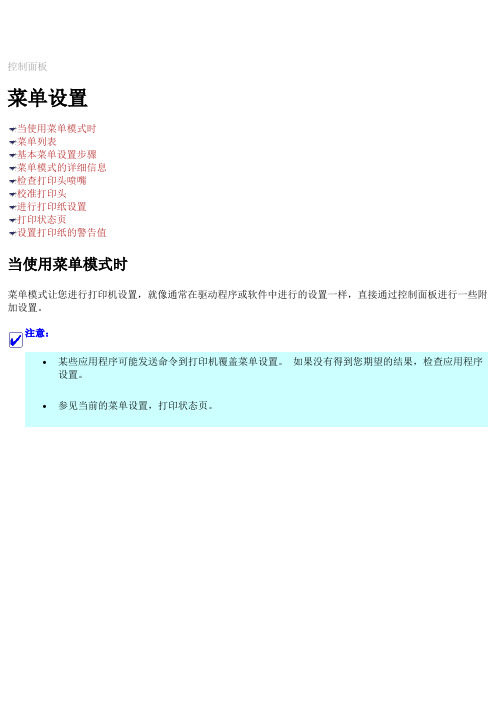
控制面板菜单设置当使用菜单模式时菜单列表基本菜单设置步骤菜单模式的详细信息检查打印头喷嘴校准打印头进行打印纸设置打印状态页设置打印纸的警告值当使用菜单模式时菜单模式让您进行打印机设置,就像通常在驱动程序或软件中进行的设置一样,直接通过控制面板进行一些附加设置。
注意:•某些应用程序可能发送命令到打印机覆盖菜单设置。
如果没有得到您期望的结果,检查应用程序设置。
•参见当前的菜单设置,打印状态页。
菜单列表E*F, nn%, 0%CLEANING UNITE*****F, E****F, E***F, E**F,E*F, nn%, 0%CUSTOM PAPER PAPER NUMBER STANDARD,1-10 PLATEN GAP NARROW, STANDARD, WIDE, WIDER THICKNESS PATTERN PRINTTHICKNESS NUMBER 1 - 15CUT METHOD STANDARD, THIN PAPER, THICKPAPER,FAST, THICK PAPER,SLOWPAPER FEED ADJUST-0.70% - 0.70%DRYING TIME0.0 sec- 10.0 secPAPER SUCTION STANDARD, -1, -2, -3, -4M/W ADJUSTMENT STANDARD, 1, 2MAINTENANCE CUTTER REPLACEMENT EXECUTEBK INK CHANGE (forEPSON Stylus Pro9800/7800 only)EXECUTEPOWER CLEANING EXECUTECLOCK SETTING MM/DD/YY HH:MMCONTRAST ADJUSTMENT-20[dec] to +20[dec]HEAD ALIGNMENT PAPER THICKNESS STANDARD, 0.1 mm - 1.5 mmALIGNMENT AUTO, MANUAL[回到顶部]基本菜单设置步骤本节描述如何进入菜单模式和如何使用控制面板上的按键进行设置。
EPSON部分机初始化方法

EPSON 1520清零方法
按住“Alt”键、“换行/换页”键、“进纸/退纸”键、“字体”键四键,开机,听到“嘟”
一声响后,机器恢复正常工作。
清EEPROM及其它面板操作速查 针打LQ-300k+换行/换页+进纸/退纸+暂停+电源LX-300+ 换行/换页+进纸/退纸+暂停+电源LQ-580K:换行/换页+进退纸+暂停+电源.LQ-630K:清EEPROM:换行/换页+进退纸+暂停+电源. 设置: 进纸/退纸 + 暂停 + 电源 键盘锁定: 换行/换页 + 暂停 + 5秒以上,响二声。解锁: 进纸/退纸 + 换行/换页 + on. LQ-670K: 高速+切纸+电源LQ-680K : 换行/换页+进纸/退纸+暂停+电源LQ-1600K3/K3+,2600K字体+切纸+电源LQ-1600K4/K4+字体+切纸+电源LQ-2600K字体 + 切纸 + 电源 DLQ-1000K:Line Feed + Form Feed + Micro Adjust↓ + 电源DLQ-3000K:清EEPROM:Selec Type + Paper Select + Pause + 电源DLQ-3500K:LF/FF + Load/Eject + Pause + 电源 喷墨COLOR 切换 + 字体 + 进/退纸 + 暂停+电源COLOR II切换+暂停+进纸+彩清洗+电源COLOR 300 进纸+清洗+电源, 再按清洗10秒 COLOR 400/440/460 进纸灯闪几秒后,按1、 进/退纸清EEPROM2、 清洗10秒,清废墨计数器COLOR 500 进纸 + 黑头清洗 + 彩头清洗 + on ,再按进纸键3秒 COLOR 600/640/66O/670进纸+清洗+电源 缺纸灯闪5秒后,再按1、进/退纸清EEPROM及timer IC2、清洗10秒,清废墨计数器COLOR 800/850 初始化:进纸+黑头清洗+彩头清洗+ON,松手再按彩头清洗10秒 COLOR 1520K 切换+进/退纸+换行/换页+微调↑+ 电源COLOR 3000 暂停 + 换行/换页 + 微调↓ + 电源 SP870/1270 进/退纸 + 清洗 + on 然后按1、 /退纸清EEPROM及timer IC2、 清洗10秒,清废墨计数器SP 950: Paper + Roll paper + on 1. Paper (EEPROM)SP 2100/2200Paper + Roll paper + on 1. Paper (EEPROM)MJ-510进/退纸 + 清洗 + on 松手后再按进/退纸10秒至进纸灯和缺墨灯闪MJ-850 切换 + 暂停 + 电源, 再按进/退纸至省墨灯与暂停灯闪烁再按切换 MJ-1000 切换 + 省墨/压缩 + 进/退纸 + 暂停 + 电源MJ-1500K/K+切换+微调↓+暂停+换行/换页+ON
Epson 打印机初始设置指南说明书
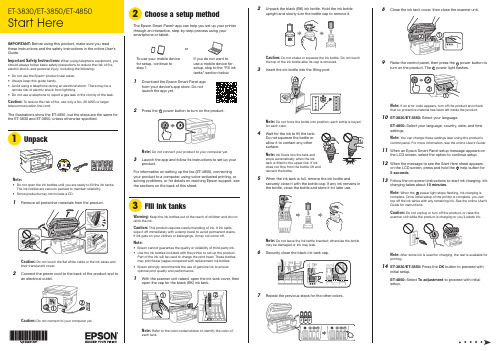
8 Close the ink tank cover, then close the scanner unit.9 R aise the control panel, then press the power button toturn on the product. Thepower light flashes.Note: If an error code appears, turn off the product and check that no protective material has been left inside the product.10 E T -3830/ET -3850: Select your language.ET -4850: Select your language, country, date, and timesettings.Note: You can change these settings later using the product’s control panel. For more information, see the online User’s Guide .11 W hen an Epson Smart Panel setup message appears onthe LCD screen, select the option to continue setup.12 W hen the message to see the Start Here sheet appearson the LCD screen, press and hold the help button for5 seconds .13 F ollow the on-screen instructions to start ink charging. Inkcharging takes about 10 minutes .Note: When the power light stops flashing, ink charging iscomplete. Once initial setup of the printer is complete, you can top off the ink tanks with any remaining ink. See the online User’s Guide for instructions.C aution: Do not unplug or turn off the product, or raise thescanner unit while the product is charging or you’ll waste ink.Note:14 E T -3830/ET -3850: Press the OK button to proceed withinitial setup.ET -4850: Select To adjustment to proceed with initialsetup.o not open the ink bottles until you are ready to fill the ink tanks. The ink bottles are vacuum packed to maintain reliability.Some products may not include a CD.The Epson Smart Panel ® app can help you set up your printer through an interactive, step-by-step process using your smartphone or tablet.If you do not want to use a mobile device for setup, skip to the “Fill ink tanks” section below.To use your mobile device for setup, continue to step 1.or1 D ownload the Epson Smart Panel appfrom your device’s app store. Do notlaunch the app yet.2 P ress thepower button to turn on the product.Note: Do not connect your product to your computer yet.3 L aunch the app and follow its instructions to set up yourproduct.For information on setting up the fax (ET -4850), connecting your product to a computer, using voice-activated printing, or solving problems, or for details on reaching Epson support, see the sections on the back of this sheet.Warning: Keep the ink bottles out of the reach of children and do notdrink the ink.Caution: This product requires careful handling of ink. If ink spills, wipe it off immediately with a damp towel to avoid permanent stains. If ink gets on your clothes or belongings, it may not come off.Note:• E pson cannot guarantee the quality or reliability of third-party ink.• U se the ink bottles included with the printer to set up the product. Part of the ink will be used to charge the print head. These bottles may print fewer pages compared with replacement ink bottles.• E pson strongly recommends the use of genuine ink to ensure optimal print quality and performance.1 W ith the scanner unit raised, open the ink tank cover, thenopen the cap for the black (BK) ink tank.each tank.2 U npack the black (BK) ink bottle. Hold the ink bottleupright and slowly turn the bottle cap to remove it.Caution:3 I 4 W Do not squeeze the bottle orallow it to contact any other surface.Note: Ink flows into the tank and stops automatically when the ink tank is filled to the upper line. If ink reinsert the bottle.5 W hen the ink tank is full, remove the ink bottle andsecurely close it with the bottle cap. If any ink remains inthe bottle, close the bottle and store it for later use.Start HereET-3830/ET-3850/ET-48505 K eep the cassette flat as you insert it all the way .67 Select the paper settings on the product’s control panel.C onnect the fax line(ET-4850)1 C onnect a phone cord to a telephone wall jack and to theLINE port on your product. See the online User’s Guidefor more information.2 S elect Proceed on the LCD screen to set up the fax, orselect Set Up Laterto set it up later.Note:• I f your product did not include a CD, if you are using a Mac, or if your computer does not have a CD/DVD drive, an Internet connection is required to obtain the product software. • T o print from a Chromebook™, go to/support/chromebookprint (U.S.) or www.epson.ca/support/chromebookprint (Canada) for instructions.1 M ake sure the product is NOT CONNECTED to yourcomputer.W indows ®: If you see a Found New Hardware screen, clickCancel and disconnect the USB cable.2 I nsert the product CD (Windows only) or download andrun your product’s software package. For the latestsoftware, visit /support (U.S.) or www.epson.ca/support (Canada) and search for your product. 3 F ollow the instructions on the computer screen to run the setup program.4 W hen you see the Select Your Connection screen, selectone of the following and follow the on-screen instructions:•Wireless connectionIn most cases, the software installer automaticallyattempts to set up your wireless connection. If setup is unsuccessful, you may need to enter your network name (SSID) and password.• Direct USB connectionM ake sure you have a USB cable (not included).•Wired network connectionMake sure you have an Ethernet cable (not included).EPSON and Epson Smart Panel are registered trademarks, EPSON Exceed Your Vision is a registered logomark, and Epson Connect is a trademark of Seiko Epson Corporation.Designed for Excellence is a trademark of Epson America, Inc.Windows is a registered trademark of Microsoft Corporation in the United States and/or other countries.Mac is a trademark of Apple Inc., registered in the U.S. and other countries.Android, Chromebook, and Google Play are trademarks of Google LLC.General Notice: Other product names used herein are for identification purposes only and may be trademarks of their respective owners. Epson disclaims any and all rights in those marks.This information is subject to change without notice.© 2021 Epson America, Inc., 2/21Printed in XXXXXXCPD-6003115 F ollow the on-screen instructions to adjust the printquality of your product.Note:• Y ou need to load paper before you can adjust the print quality. See “Load paper” on this sheet for details.• S elect Adjust Later if you want to adjust the print quality later. For more information, see the online User’s Guide .Caution:do not fall below the lowest lines on the tanks. Prolonged use whenUser’s Guide for refilling instructions.See the online User’s Guide for information about loadingcapacity, available paper types and sizes, using the ADF (ET -3850/ET -4850), and loading envelopes.1 M ake sure the product is not charging ink, and then open2 S3 INote: Make sure the paper is loaded against the front edge guide and not sticking out from the end of the cassette.4 S lide the side edge guides against the paper, but not tooMobile and voice-activatedprinting• Print directly from your Android™ (v4.4 or later) device*.Simply connect your printer and device to the same network and tap the menu icon to select the print option.• Turn your mobile device into an intuitive, easy-to-useprinting and scanning control center with Epson Smart Panel. Download the app from your mobile device’s app store.• Print from wherever you are, next to your printer orremotely, with Epson Connect™. Learn more at /connect (U.S.) or www.epson.ca/connect (Canada).• Use voice-activated assistants to print a variety of creativeand everyday items from your Epson product. Simply add your product to an Epson Connect account, then link the account to a voice-activated assistant. See/voice (U.S.) or www.epson.ca/voice (Canada) for more information.* M ay require the Epson Print Enabler or Mopria Print Service app fromGoogle Play™.Any problems?Network setup was unsuccessful.• Make sure you select the right network name (SSID).• Restart your router (turn it off and then on), then try toconnect to it again.• If you see a firewall alert message, click Unblock or Allowto let setup continue.• If your network has security enabled, make sure you enteryour network password (WEP key or WPA passphrase) correctly. Be sure to enter your password in the correct case.• Print a network connection report to identify networkproblems and solutions. See your online User’s Guide for instructions.There are lines or incorrect colors in my printouts.Run a nozzle check to see if there are any gaps in the printout. Then clean the print head, if necessary. See the online User’s Guide for more information.The product’s screen is dark.Make sure your product is turned on, and press any button(ET -3830/ET -3850) or touch the screen (ET -4850) to wake it from sleep mode.Setup is unable to find my product after connecting it with a USB cable.Make sure your product is on and the USB cable is securely connected.Any questions?User’s GuideWindows: Click the icon on your desktop or Apps screen to access the online User’s Guide .Mac: Click the icon in Applications/Epson Software/Guide to access the online User’s Guide.If you don’t have a User’s Guide icon, go to the Epson website, as described in “Technical support.”Technical supportVisit /support (U.S.) orwww.epson.ca/support (Canada) and search for your product to download drivers, view videos and manuals, get FAQs, or contact Epson.Call (562) 276-4382 (U.S.) or (905) 709-3839 (Canada), 6 am to 8 pm , Pacific Time, Monday through Friday, and 7 am to 4 pm , Pacific Time, Saturday. Days and hours of support are subject to change without notice. Toll or long distance charges may apply.RecyclingEpson offers a recycling program for end-of-life hardware and ink bottles. Please go to /recycle (U.S.) or www.epson.ca/recycle (Canada) for information on how to return your products for proper disposal.Need paper and ink?Ensure brilliant results with Epson specialty and plain papers, engineered specifically for Epson printers. Find Epson papers and Epson Genuine Ink at (U.S. sales) or www.epson.ca (Canadian sales) and at Epson authorized resellers. Call 800-GO-EPSON (800-463-7766).ET -3830/ET -3850/ET -4850 replacement inks。
如何校准爱普生针式打印机打印头
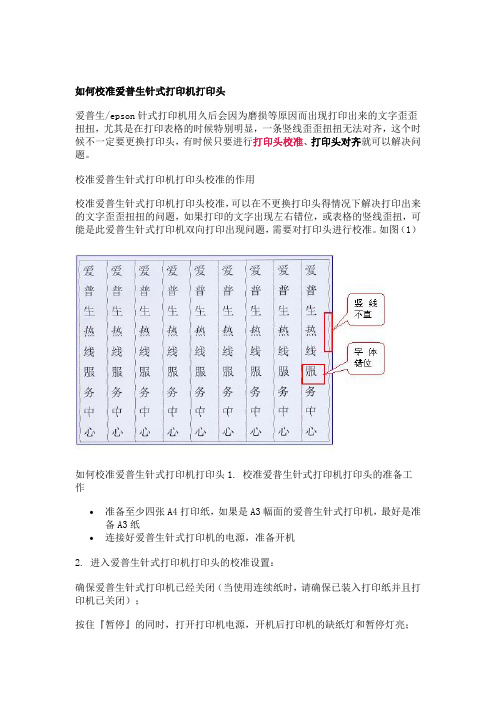
如何校准爱普生针式打印机打印头爱普生/epson针式打印机用久后会因为磨损等原因而出现打印出来的文字歪歪扭扭,尤其是在打印表格的时候特别明显,一条竖线歪歪扭扭无法对齐,这个时候不一定要更换打印头,有时候只要进行打印头校准、打印头对齐就可以解决问题。
校准爱普生针式打印机打印头校准的作用校准爱普生针式打印机打印头校准,可以在不更换打印头得情况下解决打印出来的文字歪歪扭扭的问题,如果打印的文字出现左右错位,或表格的竖线歪扭,可能是此爱普生针式打印机双向打印出现问题,需要对打印头进行校准。
如图(1)如何校准爱普生针式打印机打印头1. 校准爱普生针式打印机打印头的准备工作•准备至少四张A4打印纸,如果是A3幅面的爱普生针式打印机,最好是准备A3纸•连接好爱普生针式打印机的电源,准备开机2. 进入爱普生针式打印机打印头的校准设置:确保爱普生针式打印机已经关闭(当使用连续纸时,请确保已装入打印纸并且打印机已关闭);按住『暂停』的同时,打开打印机电源,开机后打印机的缺纸灯和暂停灯亮;2.1 进入爱普生针式打印机“草体”模式下的打印头校准放入打印纸,打印出打印头校准说明和草体模式下的校准图样,根据打印出来的信息。
如图(2)选择校准图样的编号:从“草体模式下的校准图样”中,根据打印效果找到竖线最直的图型。
例如:可看出NO.14打印效果较好。
2.2 进行爱普生针式打印机打印头“草体”模式校准使用『换行/换页』键把电源、缺纸、暂停指示灯调整成指导页所示的状态。
例如:选择NO.14图样进行校准,根据“打印头校准说明”,使用『换行/换页』键把电源、缺纸、暂停指示灯调整成“亮闪灭”的状态(NO.14的状态代表)。
如图(3)2.3 进入爱普生针式打印机“汉字高速”模式下的打印头校准按『暂停』键,打印机会打印出“汉字高速模式下的校准图样”,表示已进入“汉字高速”校准模式。
如图(4)选择打印头校准的图样编号:例如:NO.11打印效果较好。
- 1、下载文档前请自行甄别文档内容的完整性,平台不提供额外的编辑、内容补充、找答案等附加服务。
- 2、"仅部分预览"的文档,不可在线预览部分如存在完整性等问题,可反馈申请退款(可完整预览的文档不适用该条件!)。
- 3、如文档侵犯您的权益,请联系客服反馈,我们会尽快为您处理(人工客服工作时间:9:00-18:30)。
爱普生针式打印机恢复出厂设置大全
1.针式打印机LQ-300k+
换行/换页+进纸/退纸+暂停+电源
2.针式打印机LX-300+
换行/换页+进纸/退纸+暂停+电源
3.针式打印机LQ-580K
换行/换页+进退纸+暂停+电源.
4.针式打印机LQ-630K
清EEPROM:换行/换页+进退纸+暂停+电源;
设置:进纸/退纸+ 暂停+ 电源;
键盘锁定:换行/换页+ 暂停+ 5秒以上,响二声;
解锁:进纸/退纸+ 换行/换页+on。
5.LQ-670K/LQ-670K+/LQ-670K+T 恢复打印机的出厂设置
按住高速/缩小键+切纸/存折键开机,可听到“嘀……”一声长鸣,等待打印机复位后关机,即恢复了打印机的出厂设置。
6.针式打印机LQ-680K
换行/换页+进纸/退纸+暂停+电源
针式打印机LQ-1600K3/K3+,2600K
字体+切纸+电源
7.针式打印机LQ-1600K4/K4+
字体+切纸+电源
8.针式打印机LQ-1900K针式打印机LQ-2600K
字体+ 切纸+ 电源
9.针式打印机DLQ-1000K
Line Feed + Form Feed + Micro Adjust↓+ 电源
10.针式打印机DLQ-3000K
清EEPROM:Selec Type + Paper Select + Pause +电源11.针式打印机DLQ-3500K
LF/FF + Load/Eject + Pause + 电源
12.针式打印机实达3200+
进一张纸,然后把联机灯按灭,按下联机键不松手再按下最左边键三秒种就可以恢复出厂值了。
